
Новий вірус у Facebook «згадує» вас в коментарі та питає дозволу на додаток
За посиланням вірусу ви потрапляєте на сайт-підробку, який виглядає як Facebook, а там — нібито якесь відео. Щоб подивитись його, вам пропонують встановити розширення
 Facebook Ірини Чулівської
Facebook Ірини ЧулівськоїУ Facebook з’явився новий вірус.
“Вас “згадують у коментарі”, а там посилання на сайт-підробку Facebook, який пропонує встановити розширення до браузера, щоб подивитись відео”, — написала на своїй сторінці журналістка і тренерка з цифрової безпеки Інституту Масової інформації Ірина Чулівська.

Вона також поширила керівництво з правилами, що робити, аби не заразитися а не заразити друзів.
За посиланням вірусу ви потрапляєте на сайт-підробку, який виглядає як Facebook, а там — нібито якесь відео, щоб подивитись його, вам пропонують встановити розширення. Ось тут і криється проблема — розширення просить дозвіл “читати й змінювати всі ваші дані на веб-сайтах, які ви відвідуєте”.
1. Найперше і, здавалось би, найпростіше правило, яке дуже часто порушують, — не клікайте на підозрілі лінки, а якщо вже клікнули — не встановлюйте нічого, що там пропонують. Якщо сумніваєтесь (а раптом справді треба оновити якийсь плагін?) — перевірте, чи ви точно досі на сайті Facebook.com, чи, як у цьому випадку, наіншому, який маскується під Facebook.
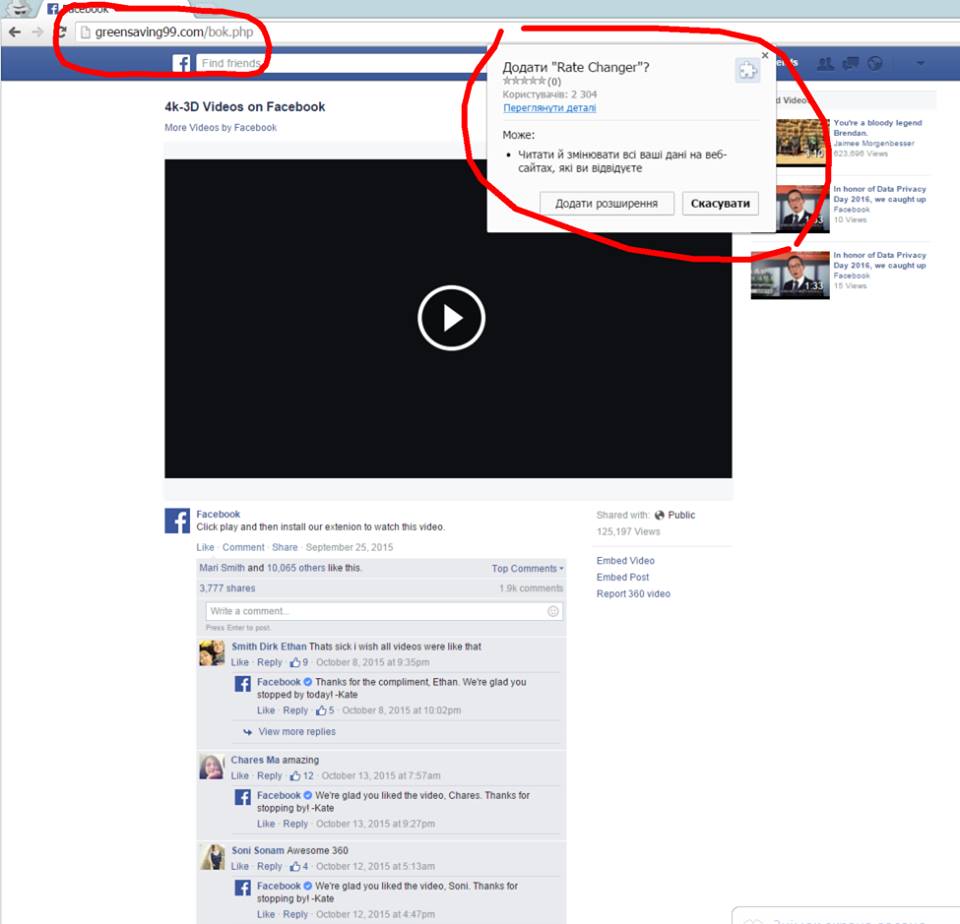
2. Перевірте, які розширення встановлені у вашому браузері та видаліть всі незнайомі або якими не користуєтесь. Для цього у Chrome або Mozzila Firefox зайдіть у “налаштування” — “розширення”.
Розширення до браузерів — не зло, вони можуть виконувати дуже корисні функції. Наприклад, блокувати банерну рекламу, натисканням однієї кнопки надсилати статті прямо на вашу читалку і багато іншого. Але контроль над розширеннями — варто здійснювати періодично обов’язково. Ну і не встановлювати те, що вам нав’язується і не дуже вам потрібне.
Розширення для браузера (як, в принципі, і будь-які програми на комп’ютери, смартфони, планшети і т.п.) варто встановлювати лише з офіційних магазинів і лише від розробників, яким ви довіряєте. Якщо розробник не дуже відомий — перевірте, чи багато користувачів встановили це розширення, які відгуки, які ще продукти пропонує розробник. Також звертайте увагу, які саме дозволи хоче те чи інше розширення чи додаток.
3. Перевірте додатки, які встановлені у вас на Facebook. Для цього у своєму обліковому записі перейдіть у “налаштування” — “додатки”. Все, що не впізнаєте і не розумієте, для чого воно вам, — видаляйте (натиснути на хрестик біля кожного додатку). Щоб перевірити, які саме дозволи має конкретний додаток — натисніть на олівець біля нього “змінити налаштування”.
Небажані додатки потрапляють до вас під час проходження різних тестів типу “Який ти овоч” і т.п., тобто ви самі їх встановлюєте і погоджуєтесь на ті умови, які вони пропонують.
Ми особливо рекомендуємо відмовлятись від додатків, які можуть надсилати сповіщення вашим друзям від вашого імені (напевно кожен отримувати щось таке — “Ваш друг … запрошує вас зіграти у гру …”), а також ті, що можуть робити пости від вашого імені. Виняток — якщо це додаток Instagram, Twitter тощо, яким ви довіряєте і справді хочете, щоб вони могли автоматично переносити ваші пости на вашу сторінку Facebook.
Таку ж процедуру з фільтрації та видалення додатків варто зробити і щодо інших облікових записів — Gmail, Twitter, Вконтакте тощо.
4. Вимкніть можливість позначати вас у дописах без вашого затвердження. Вас від вірусів це не врятує, але принаймні вашим друзям ця зараза не відобразиться у стрічці новин. Для цього перейдіть в налаштування облікового запису, “життєпис і позначки” і натисніть “увімкнути” навпроти опції “Переглядати дописи, в яких вас позначають ваші друзі, перш ніж вони з’являться у вашому життєписі?”.
В такому разі, коли хтось з ваших друзів позначить вас у “вірусному” дописі — Facebook запитає вас, публікувати це у вас на сторінці, чи ні.
5. Переконайтесь, що використовуєте браузер останньої версії. Саме через знайдені у старіших версіях програм “дірки” віруси можуть потрапити на ваш пристрій. Розробники надсилають “ліки” у вигляді оновлень. Це стосується будь-яких програм, але для браузера — особливо важливо.
Для цього у Chrome зайдіть у “налаштування”, “Про Google Chrome” і перевірка оновлень запуститься автоматично. Вам потрібно, щоб була встановлена остання версія.
Для Mozilla Firefox — зайдіть в налаштування, натисніть на значок питання і “Про Firefox”.
6. Змініть пароль на вхід у свій обліковий запис. Базові правила: він має бути довгим (від 12 символів), не прив’язаним до вас (без імен близьких, кличок тварин, рідного міста, дат тощо), відрізнятися від паролів, які у вас є до інших акаунтів, особливо “несерйозних” (інтернет-магазини, сайти, де ви реєструвались, щоб залишити коментар тощо).
Для цього зайдіть в налаштування облікового запису, “Загальні” і навпроти “Пароль” натисніть“редагувати”.
7. Увімкніть двофакторну авторизацію — поряд з хорошим паролем це надійний спосіб захистити свій акаунт навіть у випадку, якщо пароль якимось чином отримає (підбере, підгляне, як ви його вводите, виманить якимось чином) зловмисник. Двофакторна авторизація передбачає, що для входу в акаунт, окрім введення паролю, потрібно буде ввести також одноразовий 6-значний код, який приходитиме вам смс-кою, дзвінком, або генеруватиметься спеціальною програмкою на вашому смартфоні та планшеті.
Щоб увімкнути — перейдіть в налаштування облікового запису, розділ “Безпека”, підпункт “Підтвердження входу”.


